เมื่อคุณเปิดแอพหลายหน้าต่างWindows 10 คุณสามารถรับภาพตัวอย่างขนาดเล็กของแต่ละภาพได้ ในการทำเช่นนั้นเพียงวางเคอร์เซอร์ของเมาส์เหนือไอคอนทาสก์บาร์ของแอป นี่คือสิ่งที่เรามักจะทำโดยไม่รู้ตัวโดยไม่ได้คิดเป็นครั้งที่สอง สิ่งนี้ใช้ได้กับแอพทั้งหมด คุณไม่ต้องคลิกไอคอนหรืออะไรเลย หากคุณเลื่อนเคอร์เซอร์เมาส์ไปที่หนึ่งในภาพตัวอย่างขนาดย่อคุณสามารถใช้จุดสูงสุดที่หน้าต่างในทุกระดับความรุ่งเรืองสูงสุด ฟีเจอร์นี้ค่อนข้างดีและ Windows รุ่นเก่านั้นให้คุณเปิดหรือปิดได้อย่างง่ายดายตามที่คุณต้องการ ไม่สามารถพูดแบบเดียวกันสำหรับ Windows 10 คุณไม่มีทางเลือกเกี่ยวกับการแสดงตัวอย่างแบบโฮเวอร์ตามที่เปิดอยู่เสมอ หากคุณต้องการปิดการใช้งานคุณต้องทำการเปลี่ยนแปลงใน Windows Registry การเปลี่ยนแปลงจะทำให้ไม่มีภาพตัวอย่างขนาดย่อปรากฏขึ้นเมื่อคุณวางเมาส์ไว้เหนือไอคอนแอพ อย่างไรก็ตามหากคุณคลิกที่ไอคอนคุณจะได้รับหน้าตัวอย่างขนาดย่อ
ต่อไปนี้เป็นตัวอย่างของโฮเวอร์ที่ดูเหมือน

คุณจะต้องแก้ไข Windows Registry และต้องมีสิทธิ์ระดับผู้ดูแล เปิด Windows Registry จากบัญชีผู้ดูแลระบบหรือเรียกใช้ด้วยสิทธิ์ระดับผู้ดูแล
นำทางไปยังตำแหน่งต่อไปนี้
HKEY_CURRENT_USERSoftwareMicrosoftWindowsCurrentVersionExplorerAdvanced
สร้างค่า DWORD ใหม่และตั้งชื่อเป็น 'ExtendedUIHoverTime' ตั้งค่าเป็น 25000 หากมีค่า DWORD อยู่แล้วเพียงแค่แก้ไขค่าเป็น 25000
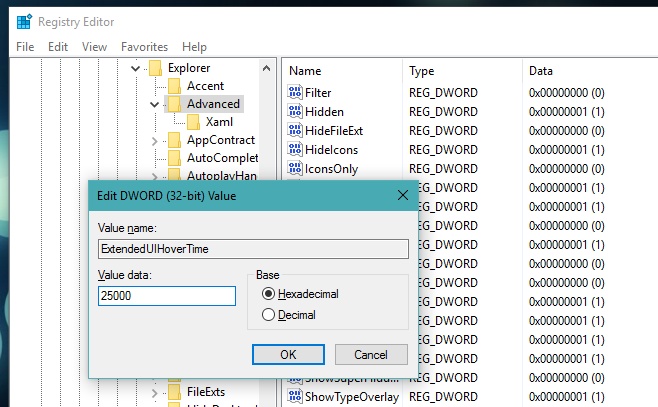
รีสตาร์ทระบบของคุณ วางเมาส์ไว้เหนือไอคอนแอพของแอพใด ๆ ที่คุณเปิดและคุณจะไม่เห็นตัวอย่างภาพขนาดย่อปรากฏขึ้นอีก
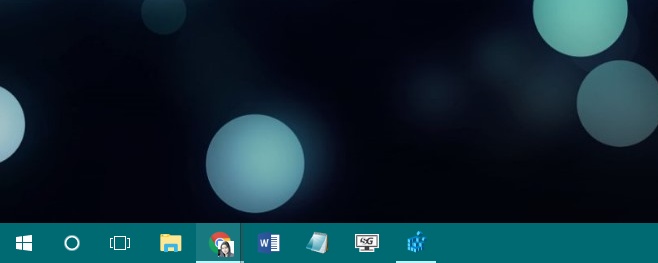
หากคุณคลิกที่ไอคอนแอพแสดงตัวอย่างภาพขนาดย่อจะปรากฏขึ้น การแก้ไขเล็กน้อยนี้ทำให้ตัวอย่างปรากฏขึ้นเฉพาะเมื่อคุณต้องการ หากคุณตัดสินใจว่าคุณชอบวิธีที่เคยเป็นมาก่อนที่จะทำการเปลี่ยนแปลงรีจิสทรีคุณสามารถยกเลิกได้โดยเพียงแค่ลบค่า DWORD ที่คุณเพิ่มเข้าไป













ความคิดเห็น